USB-C adalah port kecil yang serbaguna. Anda dapat mengisi daya perangkat, mentransfer data, atau menghubungkan aksesori menggunakannya. Dan itu sepenuhnya dapat dibalik, tidak seperti koneksi USB yang lebih lama. Tetapi sekarang Anda sangat bergantung pada port USB-C Anda, bahkan lebih penting bagi Anda untuk mempelajari cara membersihkannya dengan benar.
Anda sudah dapat menemukan port USB-C di perangkat MacBook dan iPad Pro terbaru, dan itu tidak akan lama sampai muncul di iPhone Anda juga. Inilah semua yang perlu Anda ketahui tentang cara membersihkan port USB-C di perangkat apa pun.
Isi
- Terkait:
-
Bagaimana cara mengetahui apakah Anda perlu membersihkan port USB-C
- Port USB-C tidak mengisi daya
- Port USB-C tidak dapat mentransfer data
- Kabel tidak terpasang pada tempatnya di port USB-C
-
Cara membersihkan port USB-C di MacBook, iPad, atau smartphone
- Gunakan udara terkompresi
- Gunakan tusuk gigi
- Gunakan isopropil alkohol
- Dapatkan perbaikan dari Apple
-
Bagaimana menjaga port pengisian USB-C Anda tetap bersih di masa mendatang
- Tutupi port USB-C Anda dengan selotip
- Dapatkan kasing yang menutupi port
- Dapatkan colokan debu untuk disimpan di port USB-C
-
Apakah port USB-C Anda longgar?
- Posting terkait:
Terkait:
- Apakah port USB-C MacBook Anda longgar?
- iPhone tidak mengisi daya? Masalah port petir? Memperbaiki
- Pelajari cara membersihkan layar MacBook Anda dengan cara yang benar
Bagaimana cara mengetahui apakah Anda perlu membersihkan port USB-C
Ada banyak tanda bahwa Anda perlu membersihkan port USB-C. Kami telah merinci masing-masing di bawah ini, sehingga Anda dapat yakin bahwa membersihkan port akan memperbaiki masalah Anda sebelum mengutak-atik bagian dalam perangkat Anda.
Salah satu masalah berikut dapat terjadi sebagai akibat dari debu, kotoran, atau bulu yang menumpuk di bagian bawah port USB-C Anda.
Port USB-C tidak mengisi daya
Masalah pertama yang mungkin Anda perhatikan saat port USB-C Anda kotor adalah tidak dapat diisi daya lagi. Ketika ini terjadi, Anda mungkin akan berlomba untuk memperbaikinya sebelum baterai Anda habis.

Masalah serupa lainnya mungkin terjadi ketika perangkat Anda yakin sudah mengisi daya, tetapi Anda tidak memiliki apa pun yang terpasang. Ini terjadi karena penumpukan kotoran di dalam port membuatnya percaya bahwa kabel terhubung.
Port USB-C tidak dapat mentransfer data
Anda akan melihat masalah ini saat berikutnya Anda mencoba menggunakan perangkat Anda dengan aksesori. Itu mungkin drive penyimpanan eksternal, keyboard, atau a monitor terhubung ke MacBook Anda.
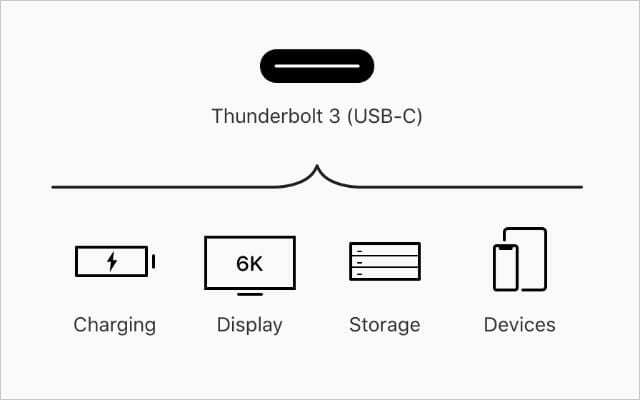
Apa pun itu, itu tidak akan berfungsi dengan baik jika port USB-C Anda tidak dapat mentransfer data apa pun. Dan itu sering terjadi ketika Anda perlu membersihkannya.
Kabel tidak terpasang pada tempatnya di port USB-C
Tanda terakhir dari port USB-C yang kotor adalah kabel tidak terpasang pada tempatnya seperti biasanya. Banyak orang percaya ini adalah hasil dari port USB-C mereka yang aus seiring waktu, tetapi itu tidak benar.
Masalah yang sama ini sering mengakibatkan perasaan kenyal saat Anda mencolokkan kabel ke port.
Setelah Anda mempelajari cara membersihkan port pengisian daya USB-C di iPad, MacBook, atau perangkat lain, Anda akan senang mengetahui bahwa kabel terpasang pada tempatnya seperti biasanya.

Cara membersihkan port USB-C di MacBook, iPad, atau smartphone
Anda biasanya dapat melihat tumpukan kotoran di port USB-C saat Anda perlu membersihkannya. Tapi jangan sampai macet apa pun di sana karena Anda dapat merusak konektor yang halus.
Bahkan, sebelum Anda melakukan hal lain, Anda harus mematikan perangkat Anda. Dengan begitu, kemungkinan kecil Anda akan menyebabkan korsleting dengan menggunakan benda logam atau memasukkan air ke dalam port—bukannya kami menyarankan untuk melakukan salah satu dari hal tersebut!
Gunakan alat di bawah ini untuk membersihkan port USB-C Anda seaman mungkin.
Gunakan udara terkompresi
Tabung udara bertekanan adalah alat terbaik untuk membersihkan sebagian besar barang elektronik Anda. Semprotkan beberapa semburan ke port USB-C Anda untuk menghilangkan debu dan kotoran yang terlepas.
Anda mungkin perlu menyemprotkan udara menggunakan nosel tipis untuk mendapatkan sudut yang tepat. Bahkan jika kotoran di dalamnya sangat membandel, cobalah membersihkannya dengan udara bertekanan beberapa kali sebelum menyerah.

Gunakan tusuk gigi
Udara terkompresi adalah cara teraman untuk membersihkan port USB-C Anda, tetapi jika kotorannya terjepit erat, Anda mungkin perlu mengeluarkannya. Anda harus ekstra hati-hati saat melakukan ini agar tidak merusak konektor logam.
Kami merekomendasikan tusuk gigi kayu untuk tugas ini, meskipun Anda mungkin perlu membelahnya di tengah sehingga cukup sempit untuk dimasukkan ke dalam port. Atau, gunakan benda tipis dan runcing lainnya, asalkan bukan logam.
Banyak orang merekomendasikan untuk menggunakan ujung yang tajam dari a pemetik benang sekali pakai.

Peniti logam atau peniti terlalu keras dan tajam. Mereka dapat merusak bagian dalam port USB-C Anda dan logam konduktif dapat menyebabkan masalah elektronik.
Setelah menentukan alat pilihan Anda, masukkan dengan hati-hati ke ujung sempit port USB-C. Geser ke bawah tepi sampai Anda mencapai bagian bawah port, lalu perlahan-lahan bergerak di sekitar tepi untuk melonggarkan kotoran. Geser kotoran itu kembali ke tepi yang sempit untuk menjentikkannya keluar dari port.
Gunakan isopropil alkohol
Anda mungkin perlu menggunakan alkohol isopropil untuk membersihkan kotoran yang sangat membandel dari port USB-C. Ini paling umum ketika makanan atau cairan masuk ke dalam.
Pastikan untuk menggunakan persentase alkohol isopropil tertinggi yang dapat Anda temukan. 99% terbaik. Anda juga harus menghindari penggunaan alkohol isopropil terlalu banyak, karena dapat merusak lapisan oleophobic pada layar dan segel karet di dalamnya. perangkat tahan air.

Cara terbaik untuk menerapkan isopropil alkohol ke port USB-C Anda adalah dengan membasahi sepotong kecil kapas dengannya. Kemudian masukkan kapas itu dan gerakkan menggunakan tusuk gigi. Ini memungkinkan Anda untuk menyeka kotoran di dalam port Anda sebelum alkohol menguap.
Dapatkan perbaikan dari Apple
Jika Anda masih tidak dapat membersihkan port pengisian daya USB-C di MacBook, iPad, atau perangkat Apple lainnya, Anda mungkin perlu diperbaiki. Sayangnya, perbaikan ini bisa memakan biaya. Dan mereka mungkin tidak tercakup dalam garansi Anda.
Mengunjungi Dapatkan Dukungan dari Apple situs web untuk menjadwalkan perbaikan atau mendapatkan penawaran untuk perangkat Anda. Jika Apple tidak dapat membantu, Anda mungkin ingin membatalkan garansi dan mencari perbaikan pihak ketiga.

Bagaimana menjaga port pengisian USB-C Anda tetap bersih di masa mendatang
Setelah membersihkan port USB-C pada perangkat Anda, berikut adalah beberapa langkah yang harus diambil untuk menjaganya tetap bersih di masa mendatang. Sayangnya, tidak satu pun dari solusi ini yang sempurna, tetapi semuanya kurang berhasil daripada membersihkan port lagi setiap beberapa bulan.
Tutupi port USB-C Anda dengan selotip
Ini adalah saran paling mendasar untuk menjaga port USB-C Anda tetap bersih. Ambil pita perekat kecil dan tempelkan di atas lubang untuk mencegah kotoran masuk ke dalam.
Seiring waktu, ini cenderung meninggalkan residu lengket pada perangkat Anda, tetapi setidaknya itu lebih mudah dibersihkan daripada bagian dalam port.
Dapatkan kasing yang menutupi port
Ada baiknya Anda membawa kasing untuk semua gadget mahal Anda agar tetap aman. Saat berbelanja kasing, cari opsi yang menutupi port USB-C dengan penutup yang dapat dilepas.
Dengan begitu, Anda dapat menjaga port tetap tertutup kapan pun Anda tidak menggunakannya. Kasing ini seringkali lebih mahal tetapi harus efektif menjaga port USB-C Anda tetap bersih.
Dapatkan colokan debu untuk disimpan di port USB-C
Jika Anda tidak ingin menggunakan kasing—atau tidak dapat menemukan penutup port USB-C—Anda dapat membeli sumbat debu yang berdiri sendiri. Potongan kecil karet atau plastik ini masuk ke port USB-C Anda untuk mencegah kotoran dan bulu masuk ke dalam.
Mereka mudah dimasukkan atau dilepas, tetapi Anda mungkin kehilangannya saat mengeluarkannya. Untungnya, Anda dapat membeli Colokan debu USB-C di Amazon relatif murah.

Apakah port USB-C Anda longgar?
Penumpukan debu dan kotoran bukan satu-satunya masalah yang mungkin Anda alami dengan port USB-C Anda. Setelah mempelajari cara membersihkan port pengisian USB-C di MacBook, iPad, atau perangkat lain, cari tahu juga cara memperbaiki masalah lain.
Secara khusus, hati-hati untuk port USB-C yang longgar di MacBook Anda. Ini adalah masalah umum yang menyebabkan masalah koneksi dan dapat menyebabkan perbaikan mahal di telepon.

Dan menulis tutorial dan panduan pemecahan masalah untuk membantu orang memanfaatkan teknologi mereka sebaik mungkin. Sebelum menjadi penulis, ia memperoleh gelar BSc di bidang Teknologi Suara, mengawasi perbaikan di Apple Store, dan bahkan mengajar bahasa Inggris di Cina.